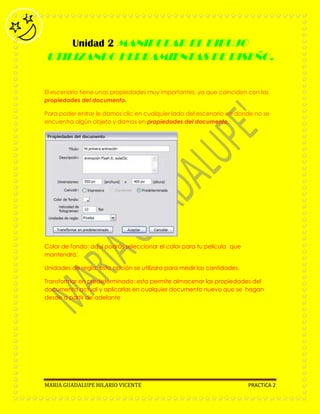
Unidad 2
- 1. Unidad 2 MANIPULAR EL DIBUJO UTILIZANDO HERRAMIENTAS DE DISEÑO. 2.1 configurar página El escenario tiene unas propiedades muy importantes, ya que coinciden con las propiedades del documento. Para poder entrar le damos clic en cualquier lado del escenario en donde no se encuentra algún objeto y damos en propiedades del documento. Color de fondo: aquí podrás seleccionar el color para tu película que mantendrá. Unidades de regla: esta opción se utilizara para medir las cantidades. Transformar en predeterminado: esta permite almacenar las propiedades del documento actual y aplicarlas en cualquier documento nuevo que se hagan desde a partir de adelante. MARIA GUADALUPE HILARIO VICENTE PRACTICA 2
- 2. 2.2 CREAR, RETOCAR, Y EDITAR UN DIBUJO UTILIZANDO HERRAMIENTAS DE DISEÑO. Las formas de este programa pueden estar compuestas por contorno, relleno o igual los dos mesclados. Para insertar la línea debemos dar clic en la herramienta línea que se encuentra en la parte de herramientas, así como se muestra en la figura. Pero antes de hacer nuestro dibujo definiremos el trazo del lápiz en el panel ya después con el rato lo arrastramos hacia el lugar que debería seguir la línea, ya que lo hayamos llevado a donde queríamos soltamos el clic que dimos en el ratón. Para activar la herramienta de lápiz en el panel de herramientas, especificaremos los valores del dibujo. Después elegiremos el ‘’modo de lápiz’’ y asídibujaremos en el área de trabajo. Enderezar: cuando este terminado el trazo a mano alzada ajustaremos el trazo definitivo a tramos en línea y arcos. MARIA GUADALUPE HILARIO VICENTE PRACTICA 2
- 3. 2.5 CONVERTIR OBJETOS A SIMBOLOS En esta parte convertiremos una ilustración vectorial del escenario en un símbolo grafico. En la parte central arrastraremos el puntero alrededor del coche para seleccionarlo. Seleccionar modificar y después en convertir símbolo Después de haber dado en ‘’convertir símbolo’’ introduciremos CarGraphic y seleccionar ‘’grafico’’ como nombre. 2.6 MANEJAR IMPORTAR Y EXPORTAR IMÁGENES Para poder importar un archivo de ‘’mapa de Bits’’ al escenario daremos clic en el menú archivo después importar e importar a escenario. MARIA GUADALUPE HILARIO VICENTE PRACTICA 2
- 4. Veremos que se abrirá un cuadro o ventana de dialogo importar, allí seleccionaremos el formato de imagen que deseemos importar seleccionándolo en el desplegable Después la imagen se incluirá en el escenario y así ya podremos trabajar en ella. Pero poder exportar un símbolo y poder aguardarlo como imagen deberos seleccionarlo en herramienta selección. En esta ventana de dialogo introduciremos el nombre del archivo que hemos creado y seleccionar en desplegable . Ya una ves que esten rellenados todos los camposy seleccionada la carepeta en donde guarderemos el archivo seleccionaremos en guardar y asi el archivo y estara listo. 2.8 SEPARAR EL DIBUJO E IMÁGENES EN UN PROGRAMA DE DISEÑO Veremos que en la librería de nuestro movie, observaremos que cuando ingresemos nuestra imagen la veremps com un icono color verde que nindica que ahí se encuatra. Daremos doble clic en el bitman y se abrira la ventana dé. MARIA GUADALUPE HILARIO VICENTE PRACTICA 2
- 5. En el panel de herramientas, dar clic en herramienta selección. MARIA GUADALUPE HILARIO VICENTE PRACTICA 2